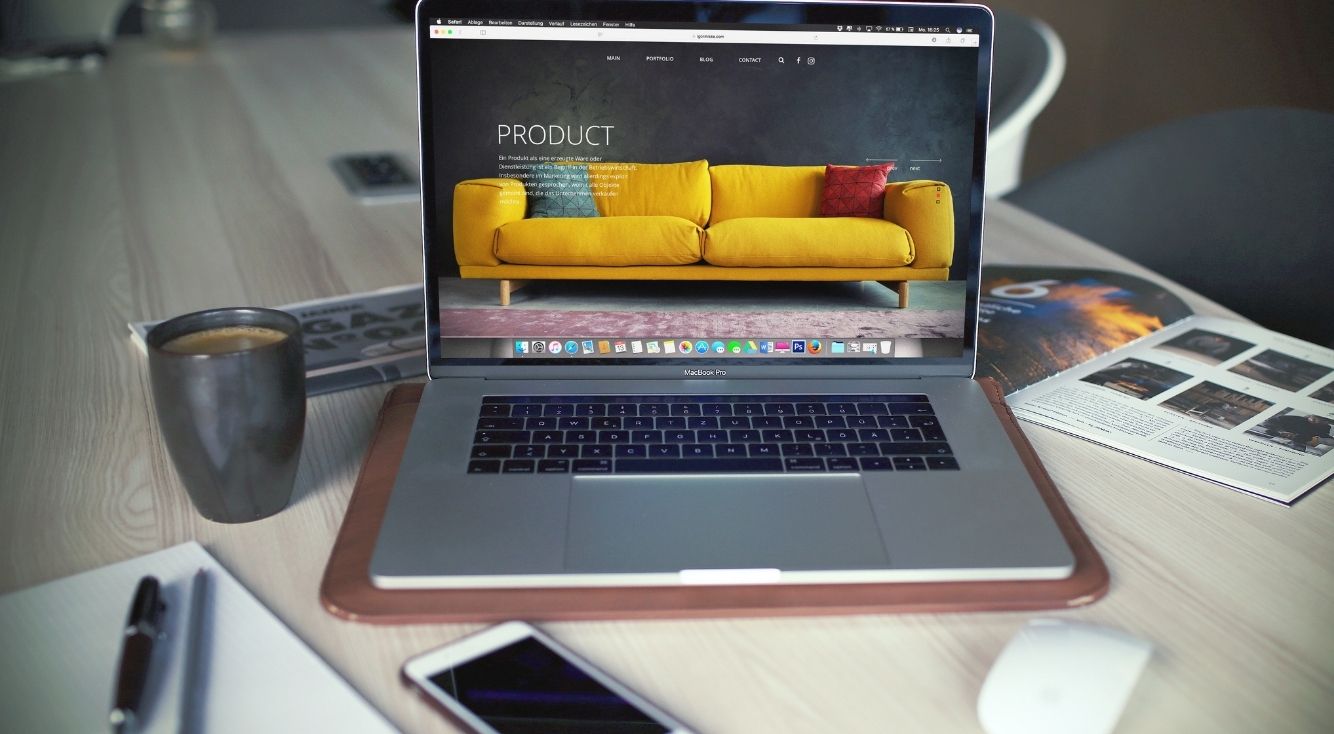
【Thunderbird】Gmailが受信できない!対処法を解説
Contents[OPEN]
- 1【Thunderbird】Gmailを受信できない!基本の設定方法をおさらい!
- 2【Thunderbird】Gmailを受信できない!まずはこれを確認
- 3Gmailを受信できない!Thunderbirdで確認したいこと
- 3.1アカウントのパスワードを変更しよう
- 3.2Thunderbirdを再起動する
- 3.3【一部のメールしか届かない】Thunderbirdのフィルタの確認をしよう
- 3.4【Logjamのエラーが出た】メールのプロバイダに問い合わせよう
- 4【Thunderbird】受信できない!Gmailで確認したいこと
- 5【Thunderbird】Gmailを受信できない!通信環境・セキュリティを見直す
- 6設定や通信環境を見直そう!
【Thunderbird】Gmailを受信できない!通信環境・セキュリティを見直す
ThunderbirdとGmailのどちらにも問題がないのに、メールを受信できないこともあります。そのようなときは、インターネット接続環境が原因である可能性が高いので、以下のポイントをチェックしてみてください。
通信環境を見直そう
メールを受信するには、インターネットに接続されていなければなりません。また、ただ接続されているだけでなく、十分な通信速度が確保できていないと、正常に受信できない、もしくは受信に時間のかかる可能性があります。
よって、インターネットの通信環境を見直してみてください。Wi-Fiで接続している場合は、電波状況が悪くなっていないかや、有線で接続している場合は、コネクタがキチンと挿入されているかなどチェックしてみましょう。
プロバイダの不調で十分な通信速度が出ていない可能性もあります。契約しているプロバイダの公式サイトなどを確認し、障害が発生していないかチェックしてみてください。
セキュリティを確認しよう
セキュリティ対策ソフトを使用している場合、設定によってはメール受信を妨げてしまうことがあります。セキュリティ対策ソフトの例外にThunderbirdを追加するなどの対策を行ってください。
設定や通信環境を見直そう!
ThunderbirdでGmailを受信できない場合は、まずGmail側でIMAPの設定を見直してみましょう。
そして、Thunderbirdに登録したメールアドレスやパスワードに間違いがないかどうかもチェックしてください。特にパスワードは間違えやすいので、しっかりと確認しながら入力しましょう。
これらの設定を見直してもまだ受信できない場合は、PCのセキュリティや通信環境など、インターネット接続を見直してみましょう。手順を改めて確認してみて、1つずつ正確な設定に見直すと、きっと受信できるようになりますよ。